现在越来越多的人使用最新版的win10系统,因为win10系统使用起来比win7等其他系统更加方便。但是有的人还是不知道如何进行在线重装win10系统,今天小编和大家分享一篇联想笔记本怎么进行在线重装win10系统教程。
准备工具
一台正常联网的电脑
韩博士一键装机大师
具体步骤
1.打开韩博士软件,选择“一键装机”中的“开始重装”。
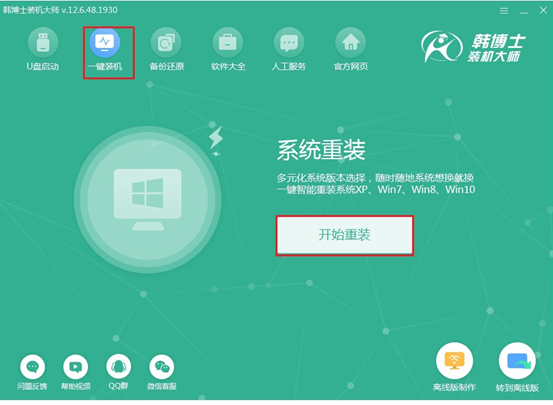
2.韩博士对电脑进行环境检测。随后显示出电脑的配置信息,如果觉得有误就点击“重新检测”,否则点击“下一步”。
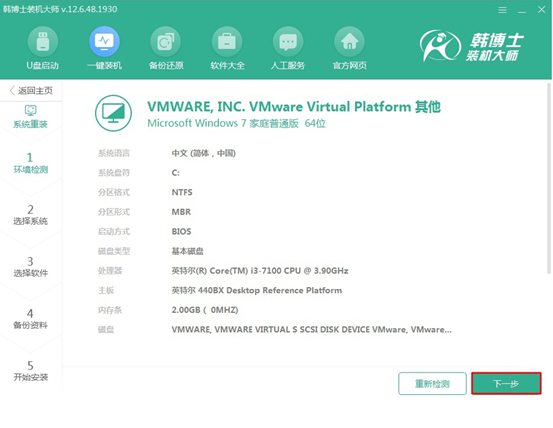
3.选择需要安装的系统文件。这里可以根据自身需要进行选择,小编选择win10系统,最后点击“下一步”。
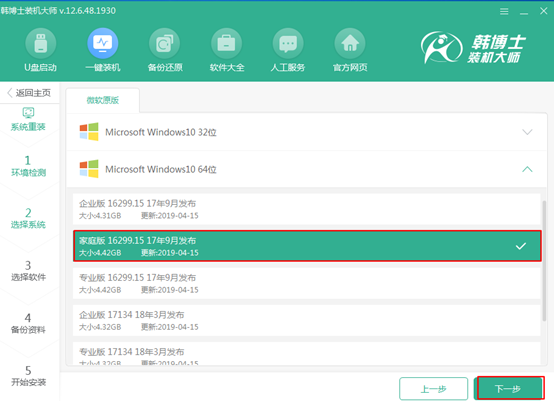
4.弹出界面勾选需要安装的软件后点击“下一步”。
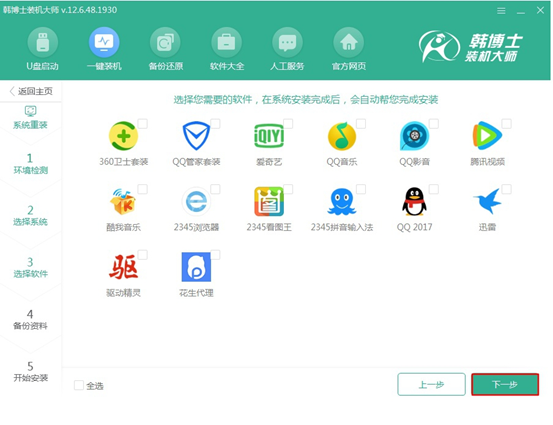
勾选需要备份的文件,在系统重装后可以还原备份文件。点击“开始安装”。
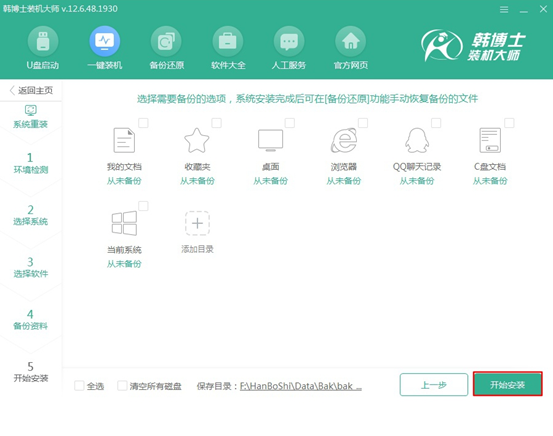
5.韩博士开始下载系统。此过程无需操作,但不能强制关机,否则会重装失败。
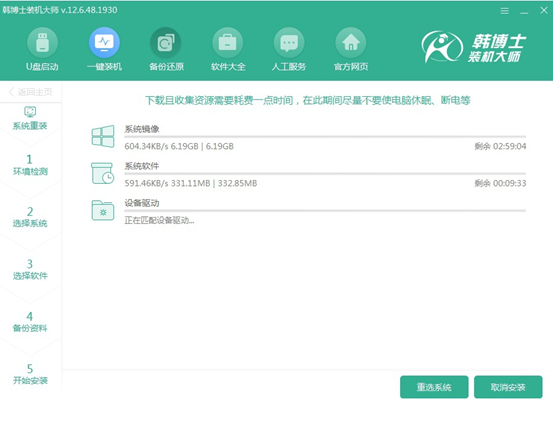
6.文件下载完成后,韩博士会对环境进行部署安装,成功部署环境后弹出重启窗口。点击“立即重启”或等待电脑自动重启。
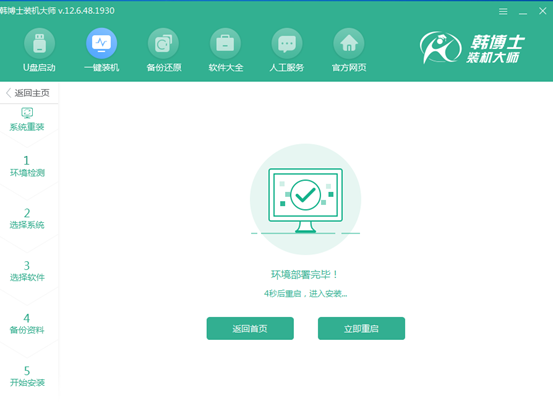
7.重启后电脑会默认进入韩博士PE系统。
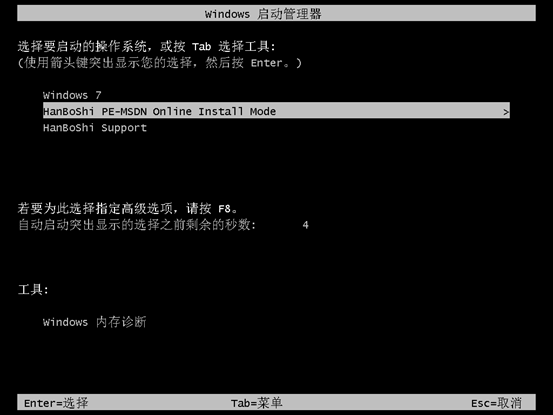
8.进入韩博士PE系统之后,韩博士装机工具会自动帮我们安装下载的系统文件,安装成功后需要重启电脑,在此之前要拔掉U盘等外界设备。
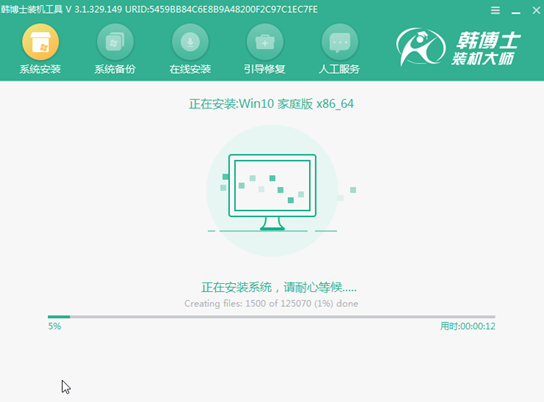
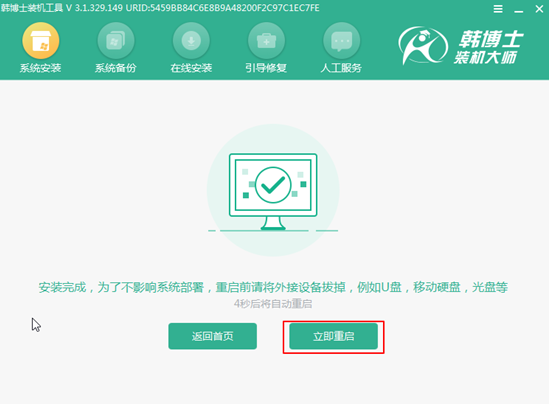
经过环境的部署安装,等待一段时间后成功进入win10桌面。
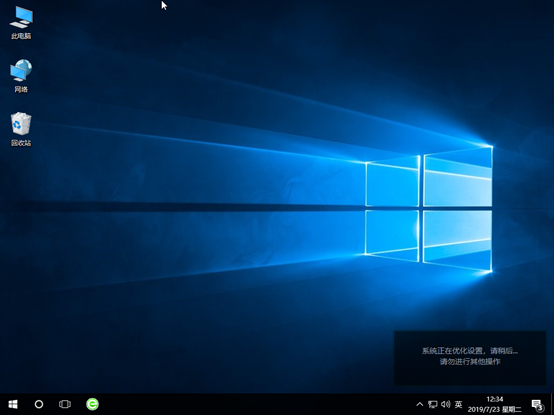
进入win10桌面后,我们就已经了解到win10系统已经成功安装。大家一起跟着上面的步骤试试吧。

